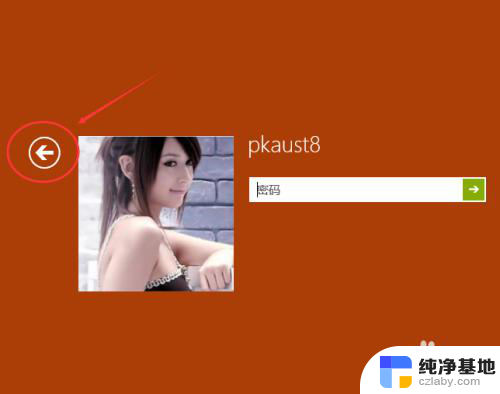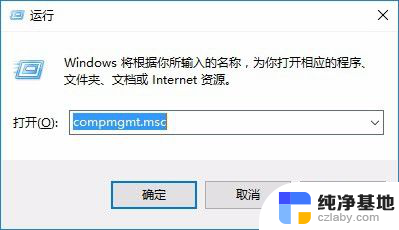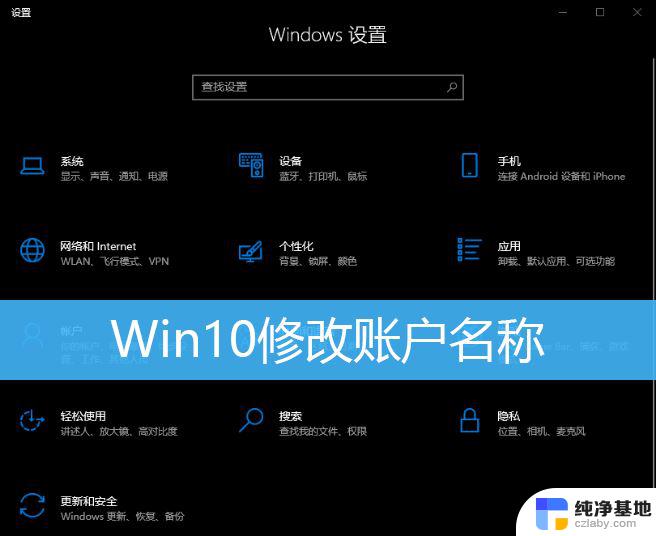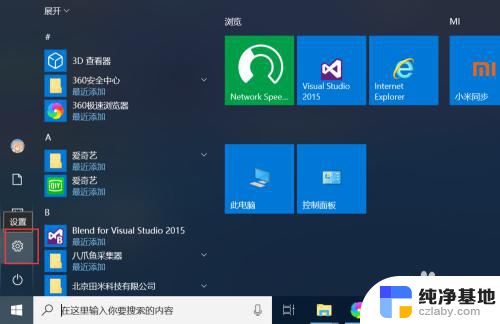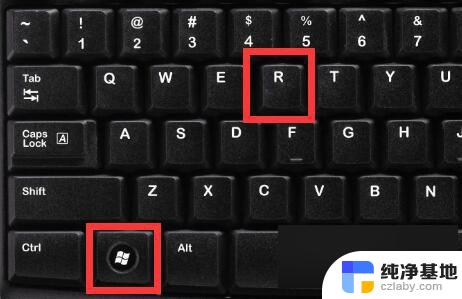windows怎么更换账号
更新时间:2023-12-13 15:01:29作者:xiaoliu
在如今数字化时代,电脑已经成为人们生活中不可或缺的一部分,而Windows操作系统作为最为普及的操作系统之一,其登录账号更换方式备受关注。特别是在Windows 10系统中,更换Microsoft账号登录方式成为用户关注的热点话题。无论是为了保护个人隐私,还是为了更好地管理自己的电脑,更换账号登录方式都是必不可少的一步。接下来我们将详细探讨Windows 10系统下如何更换Microsoft账号登录方式。
操作方法:
1.打开电脑,解锁屏幕。点击电脑桌面右下角的新通知的图标。
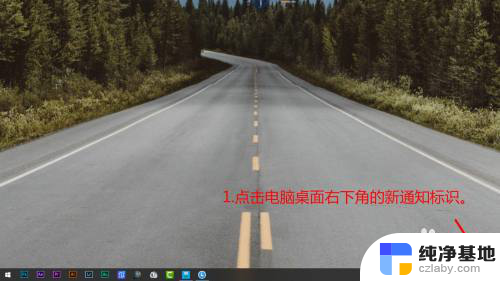
2.在弹出的界面上,点击所有设置。进入Windows设置。
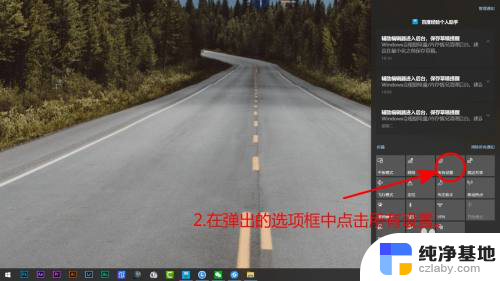
3.除上两步进入Windows设置外。还可以点击,桌面左下角的开始图标,然后点击设置。
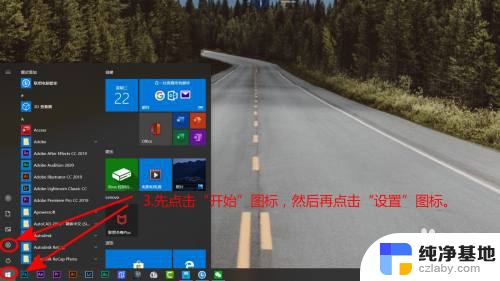
4.在Windows设置界面,点击账号。
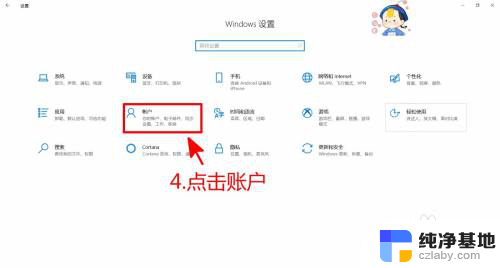
5.账户信息界面中,点击改用Microsoft账号登录。
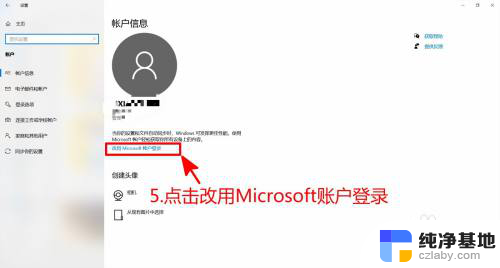
6.输入电子邮件,然后点击下一步。之后按照提示,登录新的账号即可。
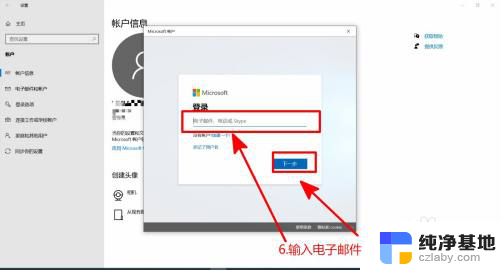
以上是关于如何更换Windows账户的全部内容,如果您遇到了相同的情况,可以按照小编的方法来解决问题。